DTMで頻繁に使われるダブリングについて解説していきます。
今回はボーカル(コーラス)トラックにiZotope Nectarを使ってダブリングします。
Nectarの基本的な使い方については『iZotope Nectar 3【ボーカル向けチャンネルストリップ】プラグインレビュー』が参考になります。

ダブリングとは
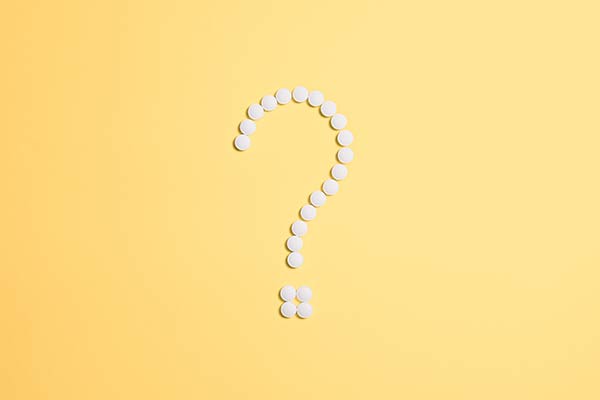
ダブリングは言葉そのままですが、ギターやボーカルのフレーズを2回以上重ねる方法を指します。
現代音楽ではギターのダブリングが特に多用されます。
やり方は簡単で、2回同じフレーズを録音しトラックのパンをそれぞれ左右に振ります。
左右にパンを振っているので、ステレオ感が強くなり(空間が広がった)同じフレーズを重ねているので迫力がでます。
また、Mid成分(パンで云う真ん中)は弱いのでメインとなるボーカルやリードフレーズを邪魔しません、
今回紹介するのはボーカルに対するダブリングテクニックで、主にコーラスパートに使用されます。
コーラスダブリング
効果・目的
コーラスとメインボーカルをしっかり聞かせたいが、コーラスは一歩引いた感じを表現したい場合にコーラスパートをダブリングします。
ボーカル用チャンネルストリッププラグインNectarを使用すると簡単にダブリング効果を再現出来ます。
Nectarではグラフィカルに処理出来る点、コーラスのステレオ感の調整が簡単なのでコーラスダブリングに最適です。
今回はNectar機材レビューで使用したAIきりたんのフレーズをダブリングしてみます。
メインボーカルは以下の通りです。
コーラスパート準備
コーラスパートをMelodyne等で作成しておきます。
コーラスパートは以下の通りです。
先程のボーカルとコーラスを混ぜると以下のようになります。
メインボーカルとコーラスのパンが中央、音量も同じくらいなのでどちらがコーラスなのか解らない状態ですね。
(コーラスが目立ち過ぎている)
Nectarによるダブリング
コーラストラックにNectarをインサートします。
デフォルトではイコライザーとコンプレッサーが有効化されているので、バツ(×)ボタンでエフェクトを削除します。
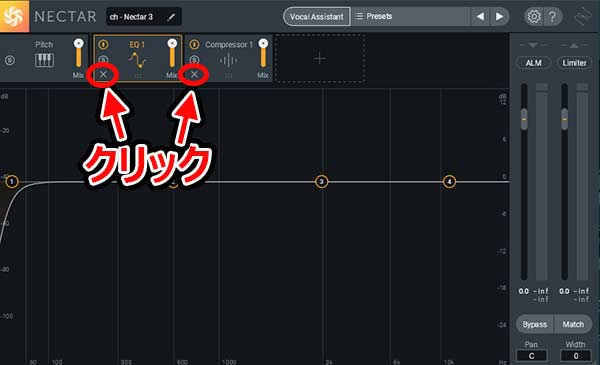
次にプラス(+)ボタンをクリックして表示されたエフェクター一覧から『Harmony』を選択します。
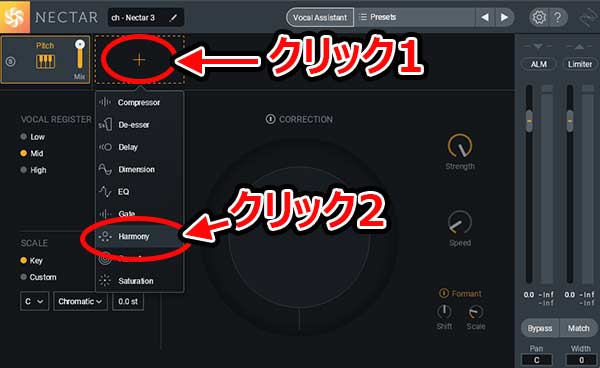
Harmonyを起動するとサイドに『Uni』という丸とセンターにオレンジの丸が表示されています。
オレンジの丸は原音で、左右のUniは左右にパンが振られたユニゾンの音になります。
原音は不要なので、右上の『Voices Only』をクリックします。
このボタンを有効化すると、センターの原音がミュートされます。
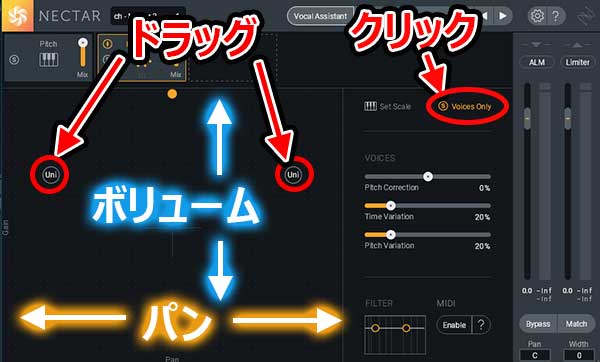
これでダブリングの基本設定は完了です。
完成形を聞いてみましょう。
これだけでコーラスが一歩後ろに移動したように聞こえますね。
これがダブリングの効果です。
※この他、イコライザー等で処理を行うとメインボーカルをさらに際立たせることも可能です
その他、細かい設定も可能で、
・Uniの丸をドラッグするとパンとボリュームが変更可能
・Uniの丸をクリックするとFine(ピッチずれ)とDelay(発音の遅れ)が変更可能
・Time Variationは発音タイミングの振れ幅になります
大きい値にするとその分遅れて発音されるので、20%程度がおすすめです。
・Pitch Variationは音程の振れ幅を設定できます
あまり大きい値に設定すると音痴になってしまうので、こちらも20%程度がおすすめです。
・デフォルトではUniが二つですが、クリックして音源を追加することが可能
最後に
今回はNectarによるコーラスダブリングを紹介しました。
Nectarをお持ちの方は簡単にダブリングが再現可能なので一度試してみて下さい。



















コメント